Vesileimat ovat yksinkertainen tapa suojata asiakirjojaja kuvia plagioinnista. Tosiaan, ihmiset voivat silti löytää tapoja kiertää sen jäljittämällä taidetta tai kirjoittamalla asiakirjan sisällön, mutta tällainen varastaminen vaatii vaivaa. Se ei ole niin välitöntä kuin napsauta latauspainiketta ja saada RAW-tiedosto. On myös se, että vesileimaa on vaikea jättää huomioimatta, mikä tarkoittaa, että jos asiakirjasta on jotain, joka ihmisten on tiedettävä heti, esimerkiksi, että se on luottamuksellinen, vesileima on tie. Näin voit lisätä vesileiman helposti PowerPoint-esityksiin.
Vesileima PowerPoint-esitys
Voit lisätä paljon erilaisia design-elementtejäPowerPoint-esitys, joka sisältää taulukot, kuvaajat ja tekstikentät. Niitä kaikkia voidaan käyttää vesileiman lisäämiseen PowerPoint-esityksiin. Joudut kuitenkin kopioimaan ja liittämään ne jokaiseen diaan, ja sinun on myös varmistettava, että ne eivät katkaise osaa todellisesta esityksestä.
Paljon helpompi tapa vesileimoida PowerPointesitykset on lisätä vesileima kuva master dioihin. Kun lisäät jotain master-diaan, se toistuu jokaisessa diassa automaattisesti. Tämä tekee siitä, että sinun täytyy lisätä vesileimaelementti vain kerran.
Avaa PowerPoint ja siirry Näytä-välilehteennauha. Etsi Slide Master -painike ja napsauta sitä. Siirry päälaitteen muokkaustilaan. Voit lisätä tai poistaa elementtejä master-dioista, jos haluat.

Nyt sinun on päätettävä, mitä haluat käyttäävesileima. Voit lisätä tekstikenttään tai kuvan. Jos päätät käyttää kuvaa, varmista, että olet vähentänyt sen läpinäkyvyyttä tarpeeksi, jotta se ei tee diasi tekstiä vaikeaksi luettavaksi. Voit poistaa kuvan kuvan PowerPointissa sisäänrakennetulla työkalusarjalla.
Lisää vain elementti ja napsauta Sulje pääkuva -painiketta, kun olet valmis. Muokkaa elementtiä niin paljon kuin haluat ennen kuin napsautat tätä painiketta. Voit aina palata takaisin ja muokata sitä uudelleen.
Kun olet valmis, aloita diojen lisääminen ja vesileima lisätään automaattisesti kaikkiin.
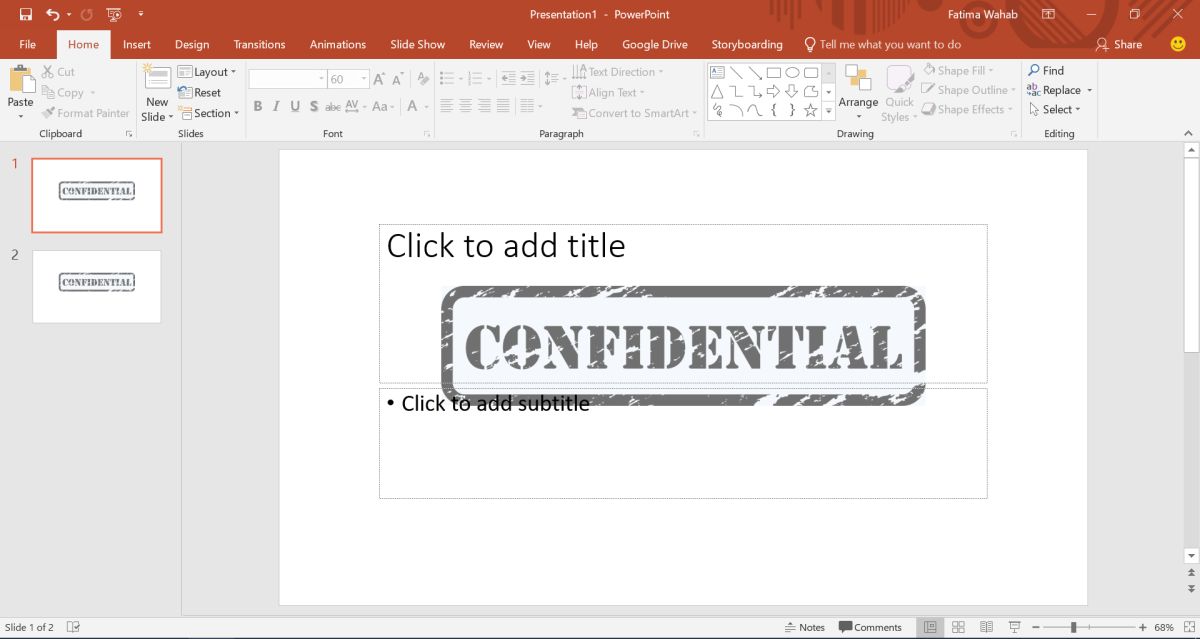
Jos jaat alkuperäisen diaesityksen jonkun kanssa,toisin sanoen PPTX-tiedoston, käyttäjät voivat muokata päälasia ja poistaa vesileiman. Pidä tämä mielessä ennen kuin jaat tiedoston ja miten jaat sen, ts. PPTX-tiedostona tai PDF-tiedostona.













Kommentit